
ډیری وختونه ستاسو په ژوند کې موږ د نقاشۍ یا عکس کمولو اړتیا سره مخ شو. د مثال په توګه، که تاسو اړتیا لرئ په ټولنیزه شبکه کې د سکرینز لپاره یو عکس ایښودل شي یا عکس پلان شوی چې په بلاګ کې د سکرینیور پرځای وکارول شي.
په فوتوشاپ کې د عکسونو کمول
که چیرې عکس د مسلکي لخوا رامینځته شي، د دې وزن څو سوه میګابیټس ته رسي. دا ډول لوی عکسونه په کمپیوټر کې خورا نا ارامه دي یا په ټولنیزو شبکو کې خپرولو لپاره یې وکاروئ. له همدې امله د عکس له خپرولو څخه دمخه یا خوندي کولو دمخه دا په کمپیوټر کې خوندي کړئ، دا د دې کمولو لپاره لږ وخت نیسي. زموږ د نن ورځې دندې حل کولو لپاره ترټولو "پرمختللی" برنامه اډوب فوتوشاپ دی. دا اصلي جمع دا دی چې دا یوازې د کمولو لپاره وسیلې نلري، مګر دا ممکنه ده چې د عکس کیفیت اصلاح کړئ.مخکې لدې چې په فوتوشاپ کې د عکس کمولو دمخه، تاسو اړتیا لرئ پوه شئ چې دا څه شی دی. که تاسو غواړئ عکسونه د اوتار په څیر عکسونه وکاروئ، نو مهم دي چې د ځینې تناسب سره موافقت وکړئ او مطلوب اجازه وساتئ. همدارنګه، عکس باید یو کوچنی وزن ولري (شاوخوا یو څو کیلوګرامه). تاسو کولی شئ په هغه سایټ کې ټول اړین تناسب ومومئ چیرې چې تاسو پلان لرئ خپل "AUVU" ځای په ځای کړئ. که په خپلو پلانونو کې چې د منلو وړ اندازې کمولو لپاره په انټرنیټ، اندازې او حجم کې د ځای په ځای کولو لپاره اړین وي، نو کله چې ستاسو سنیپ شاټ خلاص شي، نو باید د براوزر کړکۍ هاخوا وي. د ورته عکسونو جواز لرونکی حجم نږدې یو څو سوه کیلوګیم دی.
د اوتار لپاره د سنیپ شاټ کمولو لپاره او په البوم کې د ښودلو لپاره، تاسو به اړتیا ولرئ چې بشپړ مختلف پروسیجرونه جوړ کړئ. که تاسو د پروفایل عکس لپاره عکس کم کړئ، نو تاسو به اړتیا ولرئ یوازې یو کوچنی ټوټه ټوټه کړئ. یو عکس، د یوې قاعدې په توګه، کټ شوی ندی، دا په بشپړ ډول خوندي شوی. که چیرې هغه عکس اړین وي تاسو اندازې ته اړتیا لرئ، مګر د ډیر وزن سره، تاسو کولی شئ خپل کیفیت خراب کړئ. په دې اساس، د هر پکسلونو د خوندي کولو لپاره به لږ حافظه شتون ولري. که تاسو سم کمپریشن الګوریتم وکاروه، اصلي عکس او پروسس کیږي نږدې به توپیر ونلري.
1 میتود: فصل
مخکې لدې چې په فوتوشاپ کې د عکس اندازه کمولو دمخه، تاسو اړتیا لرئ یې خلاص کړئ. د دې کولو لپاره، د برنامې مینو وکاروئ: "دوتنه - خلاصه" . بل، په خپل کمپیوټر کې د سنیپ شاټ موقعیت مشخص کړئ.
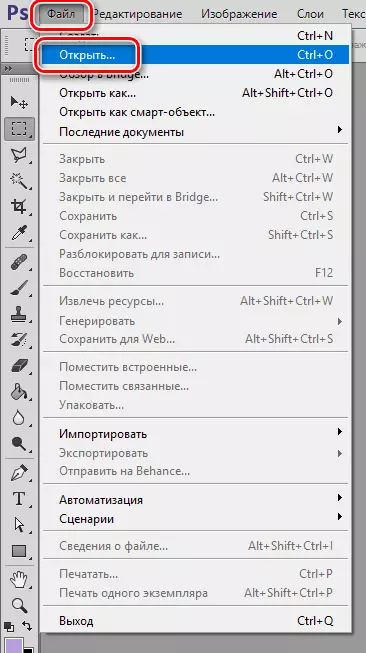
- وروسته له هغه چې عکس په برنامه کې ښودل شوی، تاسو اړتیا لرئ دا په احتیاط سره دې په پام کې ونیسئ. فکر وکړئ چې ایا ټول هغه شیان چې په عکس کې دي اړین دي. څیز په دوه لارو کې پرې کړئ. لومړی اختیار د "چوکاټ" وسیله ده.
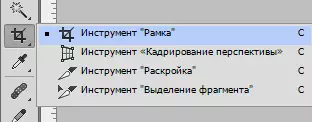
- د کینوس په اړه د وسیلې غوره کولو وروسته، یو ګریډ به څرګند شي، چې له مخې تاسو کولی شئ دا ساحه محدود کړئ په کوم کې چې مطلوب مینځپانګه به موقعیت ولري. د ننوتلو کیلي سره بدلونونه پلي کړئ.

دوهم اختیار - د غوښتنلیک وسیله "مستطیل سیمه".

- موږ مطلوب عکس روښانه کوو.

- مینو ته لاړ شه "عکس - ژړا".
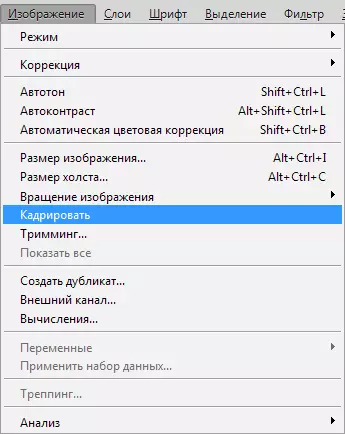
ټول کینوس به په انتخاب کې پرې شي.

2 میتود: فنکشن "کینوس اندازه"
که تاسو ځانګړي اندازو ته د حاصل ورکولو عکس ته اړتیا لرئ، د خورا سختیو لرې کولو سره، د مینو توکي به مرسته وکړي: "کینوس اندازه" . دا وسیله لازمي ده که تاسو اړتیا لرئ د عکس له څنډو څخه یو څه لږ څه لرې کړئ. دا وسیله په مینو کې موقعیت لري: "عکس - کینوس اندازه".
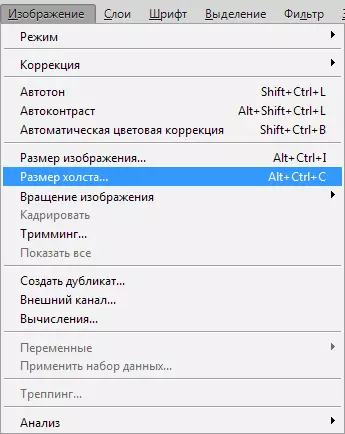
"کینوس اندازه" دا یوه کړکۍ ده چې په کې موجوده پیرامیټرې او د ترمیم وروسته به په ګوته شي. دا به اړین وي چې مشخص شي چې کوم ابعاد ته اړتیا لرئ، او روښانه کړئ، کوم اړخ ته اړتیا لري چې عکس کښته کول اړین وي. اندازه چې تاسو کولی شئ د اندازه کولو هر ډول مناسب واحد کې تنظیم کړئ (سانتي میتره، ملی مترطر، پکسل، او نور). هغه اړخ چې تاسو یې غواړئ د هغه ساحې په کارولو سره رامینځته شي چې په هغې کې تیر شوي د ساحې په کارولو سره مشخص کیدی شي. د ټولو اړین پیرامیټرونو وروسته ترتیب شوي، کلیک وکړئ "سمه ده" - فصل وکړئ چې خپل انځور به پیښ شي.
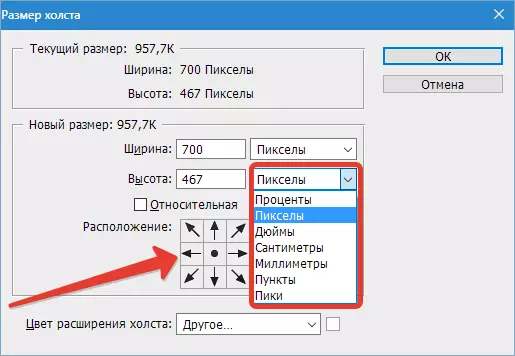
3 میتود: فنکشن "عکس اندازه"
د عکس وروسته به هغه نسلونه واخلي چې تاسو ورته اړتیا لرئ، تاسو کولی شئ د دې اندازې بدلول په خوندي ډول پیل کړئ. د دې کولو لپاره، د مینو توکي وکاروئ: "د انځور - عکس اندازه".

پدې مینو کې، تاسو کولی شئ د عکس تنظیم تنظیم کړئ، د اندازه کولو مطلوب واحد کې خپل ارزښت بدل کړئ. که تاسو یو ارزښت بدل کړئ، نو تاسو به په اوتومات ډول بدلون او نور ټول. پدې توګه، ستاسو د عکس تناسب خوندي شوی. که تاسو د سنیپ شاټ تحریف ته اړتیا لرئ، د عرض او لوړوالي شاخصونو ترمینځ نښه وکاروئ.
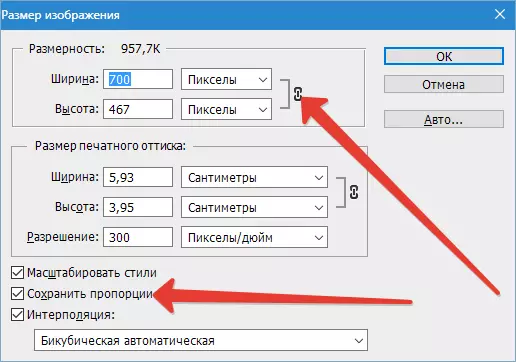
د عکس اندازه ترمیم کولی شي د پریکړې کم یا ډیروي (د مینو توکي وکاروئ "اجازه" ). په یاد ولرئ، د عکس اجازې کوچنۍ، کیفیت ټیټه، مګر ټیټ وزن ترلاسه کیږي.

خوندي کول او د عکس اصلاح کول
وروسته لدې چې تاسو ټول اړین اندازې او تناسب نصب کړی و، تاسو اړتیا لرئ د سنیپ شاټ خوندي کړئ. د ټیم سربیره "د" په توګه خوندي کړئ " تاسو کولی شئ د برنامې وسیله وکاروئ "د ویب لپاره خوندي کړئ" د مینو توکي کې موقعیت لري "دوتنه".

د کړکیچ اصلي برخه عکس اخلي. دلته تاسو دا په ورته ب format ه کې لیدلی شئ، په کوم کې چې دا به په انټرنیټ کې ښودل شي. د انٹرفیس په ښي اړخ کې، تاسو کولی شئ پیرامونه مشخص کړئ لکه د شکل ب format ه او د هغې کیفیت. لوړې شاخصونه لوړ دي، د عکس کیفیت. تاسو کولی شئ د څاڅکي لیست په کارولو سره د کیفیت هم بدل کړئ. تاسو پدې کې کوم مناسب ارزښت (ټیټ، ثانوي، لوړ، غوره) او کیفیت ارزوئ. که تاسو اړتیا لرئ په اندازې کې ځینې کوچني شیان تنظیم کړئ، وکاروئ کیفیت . د پا of ې په پای کې تاسو کولی شئ وګورئ چې د ایډیټ کولو پدې مرحله کې عکس څومره وزن لري.
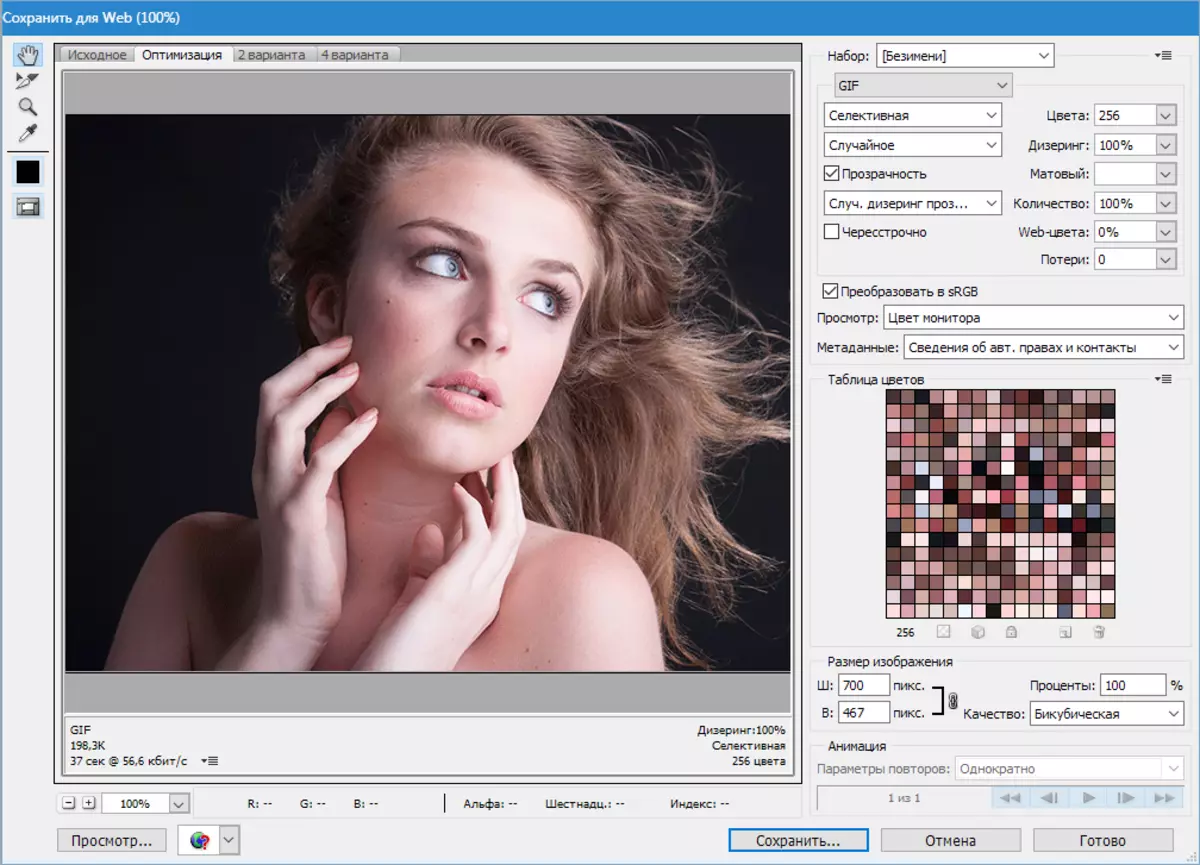
د "عکس اندازه" کارول، تاسو د عکس خوندي کولو لپاره امستنې مشخص کړئ.
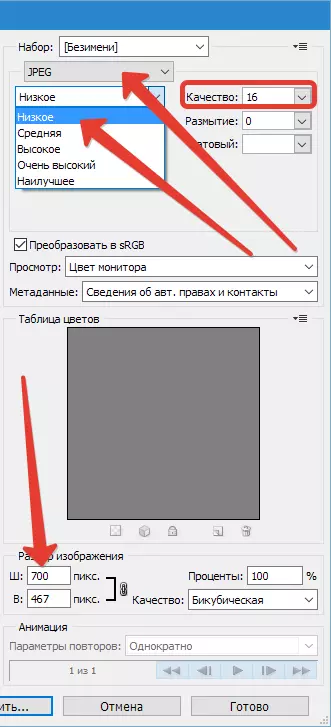
د پورتني وسیلو کارول، تاسو کولی شئ یو مثالی سنیپ شاټ د لږ وزن او په شبکه خپرولو لپاره اړین وي.
